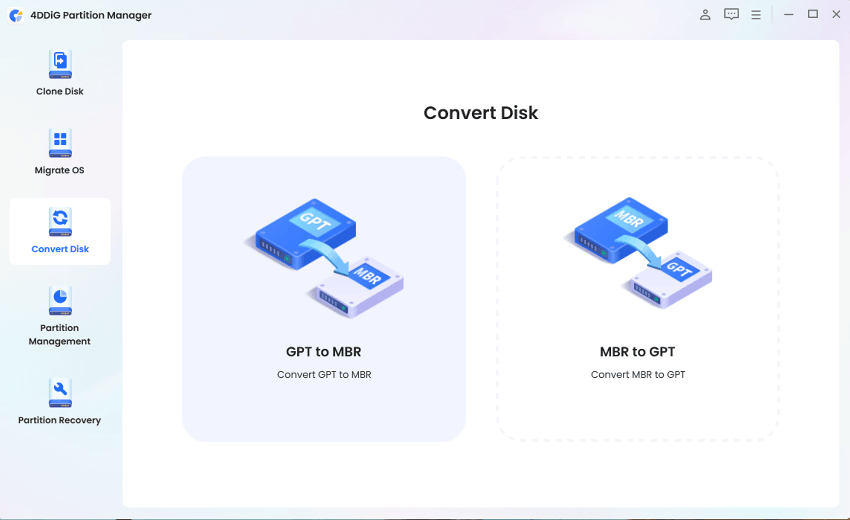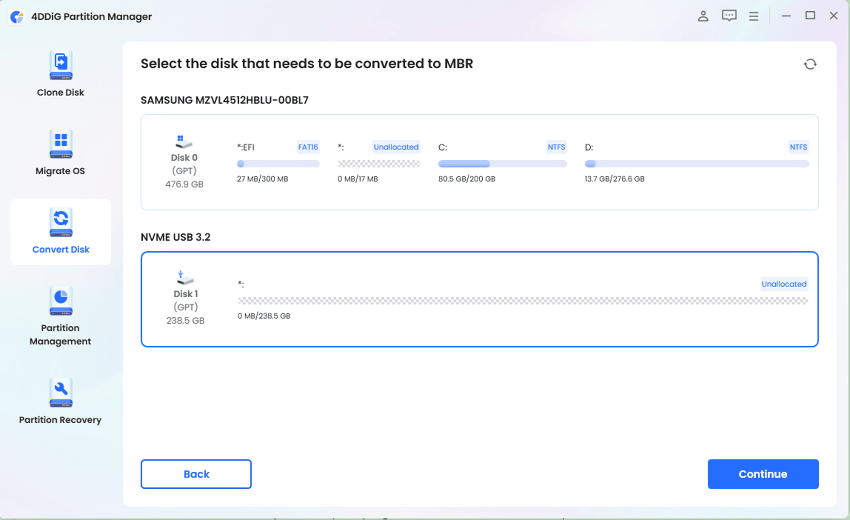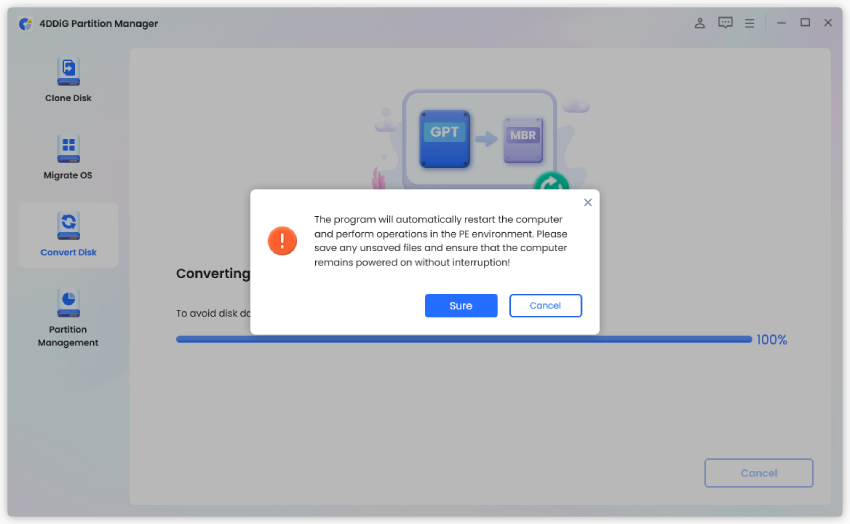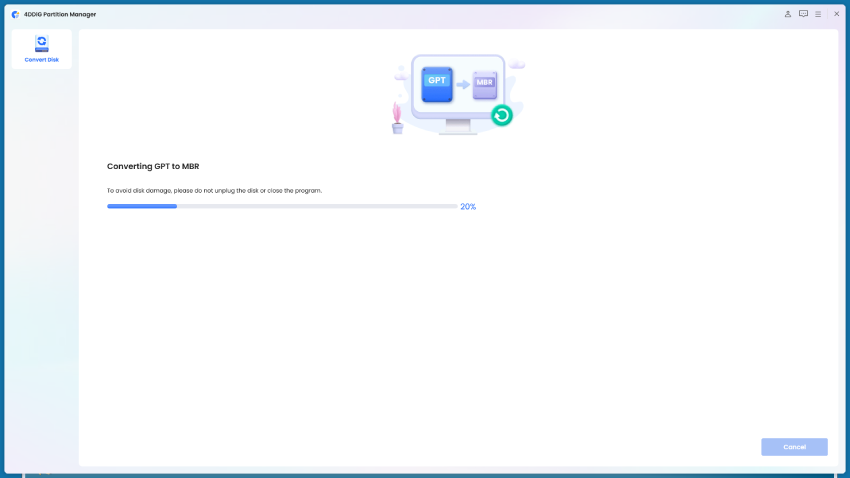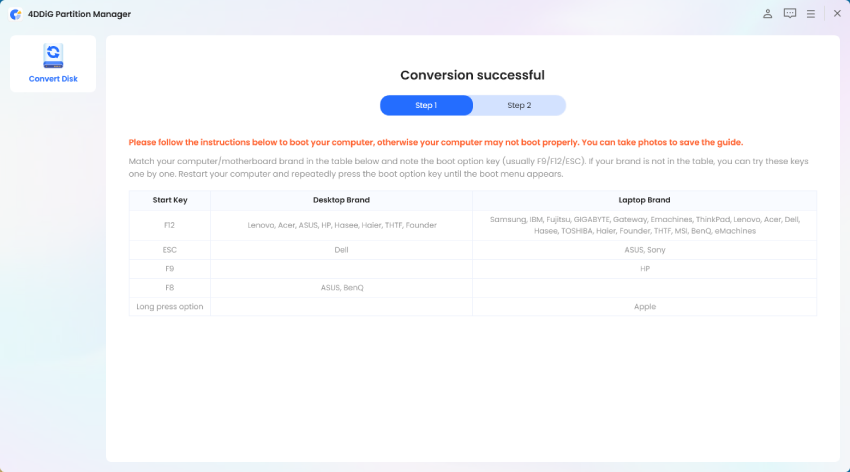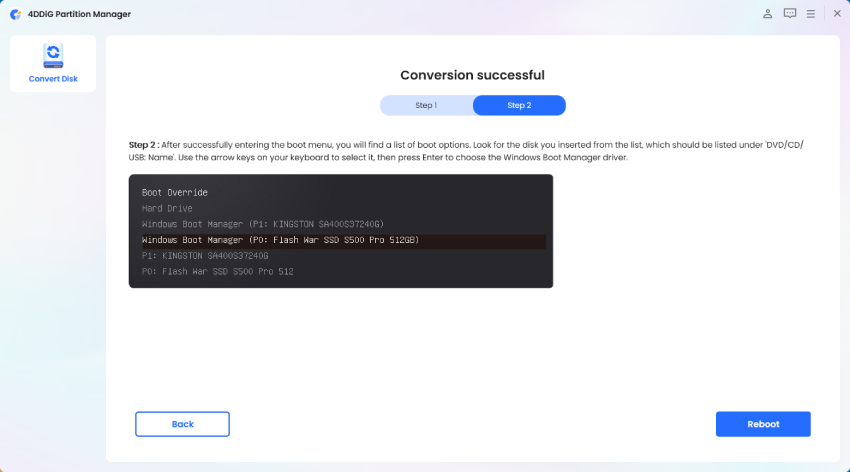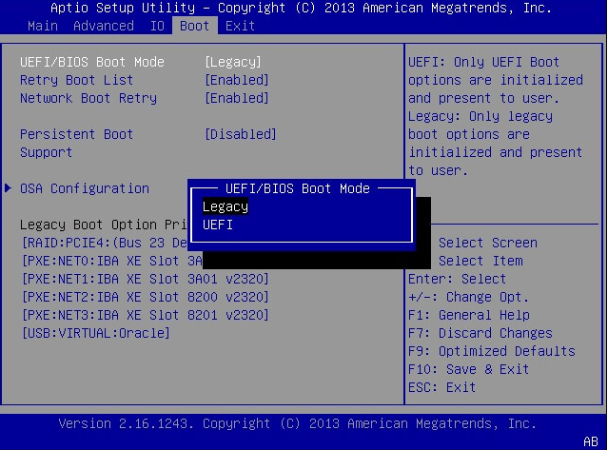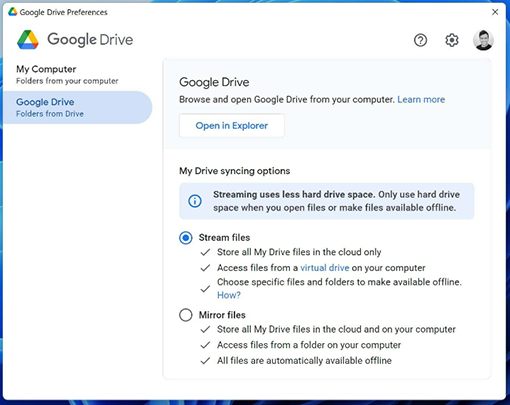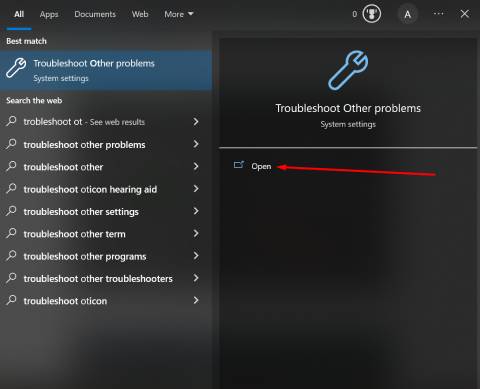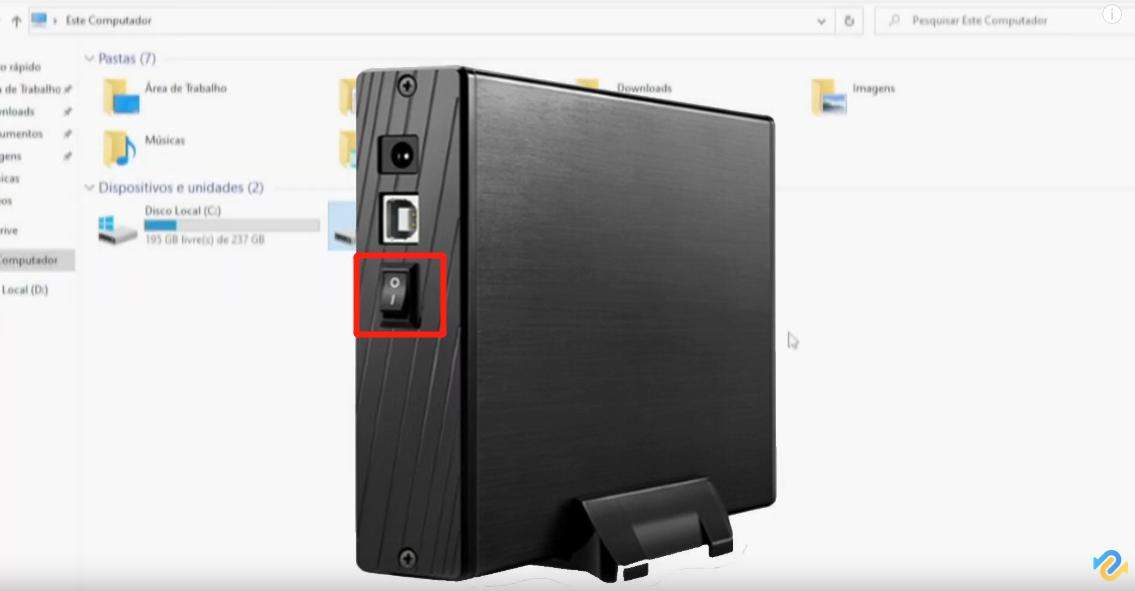o Windows Não Pode Ser Instalado Neste Disco GPT: Como Corrigir?
Descubra soluções para o erro ‘O Windows não pode ser instalado neste disco GPT’. Converta GPT em MBR sem perda de dados usando 4DDiG Partition Manager.
Ao tentar instalar o Windows em um disco rígido novo ou existente, você pode se deparar com uma mensagem de erro que diz: "O Windows não pode ser instalado neste disco. O disco selecionado possui o estilo de partição GPT." Esse problema geralmente ocorre devido às diferenças entre os dois principais estilos de partição dos computadores modernos: GPT (Tabela de Partição GUID) e MBR (Registro de Inicialização Principal). O GPT oferece vantagens como suporte a discos maiores e mais partições, mas ocasionalmente pode levar a conflitos de compatibilidade durante a instalação.
No entanto, este artigo irá guiá-lo em três soluções rápidas para superar o erro "Windows não pode ser instalado neste disco" em discos com estilo de partição GPT. Essas soluções vão desde a modificação das configurações de partição até a utilização de ferramentas especializadas para garantir uma instalação bem-sucedida do Windows. Seja você um usuário experiente em tecnologia ou um iniciante, essas soluções fornecem orientações passo a passo para entender por que o Windows não pode ser instalado neste disco.
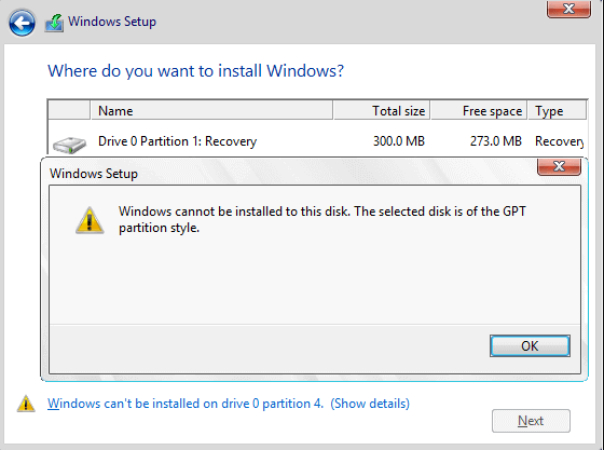
Parte 1: Possíveis causas do erro 'O disco selecionado possui o estilo de partição GPT'
Antes de nos aprofundarmos nas soluções para resolver o erro "O Windows não pode ser instalado neste disco GPT", vamos primeiro entender as causas subjacentes desse problema.
- Incompatibilidade de estilo de partição: A causa mais comum desse erro é tentar instalar uma versão de 64 bits do Windows usando o modo legado do BIOS (Sistema Básico de Entrada/Saída), que requer o estilo de partição MBR (Registro de Inicialização Principal).
- Compatibilidade do BIOS: Se a placa-mãe do seu computador não suportar o modo UEFI ou não estiver configurada corretamente, você pode encontrar esse erro ao instalar o Windows no modo UEFI em um disco GPT. Sistemas mais antigos ou aqueles com versões desatualizadas do BIOS podem não ter suporte ao UEFI.
- Formato do disco: Em alguns casos, o erro pode ocorrer porque o disco não foi formatado corretamente como GPT antes da instalação. Tentar uma instalação baseada em UEFI pode levar a esse erro se o disco foi usado anteriormente com partição MBR e não convertido para GPT.
- Mídia de instalação corrompida: Uma mídia de instalação do Windows corrompida ou incompleta às vezes pode desencadear vários erros de instalação, incluindo o erro "estilo de partição GPT".
Parte 2: Como corrigir o erro 'O Windows não pode ser instalado neste disco GPT'?
Solução 1: Limpar o disco rígido e converter GPT para MBR usando o Diskpart
Se você encontrar o erro "O disco selecionado possui o estilo de partição GPT" ao tentar instalar o Windows no modo BIOS, pode ser necessário converter o disco particionado em GPT para o estilo de partição MBR. Siga as etapas abaixo para corrigir o erro de não ser possível instalar o Windows 10 neste disco GPT.
- Quando você encontrar o problema "O disco selecionado possui o estilo de partição GPT" durante a instalação do sistema, pressione Shift + F10 para abrir o Prompt de Comando.
- No prompt de comando, digite diskpart e pressione Enter.
- Execute o comando list disk para exibir uma lista de todos os discos conectados ao seu computador.
- Digite select disk # e pressione Enter. Substitua # pelo número do disco que indica o estilo de disco rígido particionado em GPT.
- Digite Clean após digitá-lo. Esse comando apagará todas as partições e dados do disco especificado.
-
Digite o comando convert mbr. Esse comando é usado para converter um disco para o formato MBR. Quando a mensagem "O DiskPart converteu com êxito o disco selecionado para o formato MBR" aparecer, você pode fechar o Prompt de Comando.

Solução 2: Converter GPT para MBR sem perda de dados
Se você tem receio de apagar o disco rígido e correr o risco de perder dados, uma alternativa ideal é utilizar uma ferramenta confiável de terceiros, como o 4DDiG Partition Manager, para converter o disco particionado em GPT para MBR sem perda de dados.
Essa solução pode ajudar a corrigir o erro "O Windows não pode ser instalado neste disco". De fato, o 4DDiG Partition Manager é o conversor definitivo de discos MBR/GPT, com uma interface fácil de usar e recursos poderosos que permitem gerenciar suas partições de disco sem problemas.
Principais recursos do 4DDiG Partition Manager:
- Conversão MBR/GPT: O 4DDiG Partition Manager é especializado em converter entre os estilos de partição MBR e GPT sem backup ou perda de dados.
- Preservação de dados: Ao contrário dos métodos tradicionais que envolvem a formatação do disco, o 4DDiG garante que seus dados permaneçam intactos durante todo o processo de conversão.
- Interface amigável: O software possui uma interface intuitiva que torna o processo de conversão de partições simples, mesmo para usuários com conhecimento técnico limitado.
- Gerenciamento de partições: O 4DDiG Partition Manager permite criar, redimensionar, excluir, formatar e gerenciar partições de acordo com suas necessidades.
- Clonagem de disco: Clone efetivamente todo o seu disco rígido para fazer upgrade para um disco rígido maior sem perda de dados.
Aqui estão os passos para converter GPT para MBR usando o 4DDiG Partition Manager sem perda de dados para corrigir o erro "O Windows não pode ser instalado neste disco":
Download Seguro
-
Baixe e instale o 4DDiG Partition Manager no seu computador. Em seguida, execute o aplicativo, selecione "Converter Disco" no painel de navegação esquerdo e clique em "Converter GPT para MBR" para continuar.

-
Selecione o disco a ser convertido e clique em "Continuar" para acessar a interface de execução.

O software irá baixar o componente PE se o disco selecionado for o disco do sistema. Uma janela de aviso será exibida após o download bem-sucedido. Confirme que tudo está correto e pressione o botão "Confirmar". O computador será reiniciado automaticamente e entrará no ambiente PE.

Nota:
Se o disco que você deseja converter for um disco externo, o programa o converterá automaticamente sem exigir reinicialização ou entrar no ambiente PE.
-
Selecione "Converter GPT para MBR" após o programa ser iniciado no ambiente PE. Em seguida, selecione o disco a ser convertido e pressione o botão "Continuar".

-
O 4DDiG Partition Manager está convertendo o GPT para MBR. O número de partições no disco determina a velocidade da conversão do disco.

-
Agora você realizou a conversão com sucesso. Para inicializar seu computador, siga as instruções abaixo.


Solução 3: Inicializar no Modo UEFI
Quando você recebe a mensagem "O Windows não pode ser instalado neste disco. O disco selecionado está no estilo de partição GPT", isso indica que seu computador está no modo BIOS legado. Para inicializar no modo UEFI, primeiro, confirme se o firmware suporta UEFI no BIOS e, em seguida, alterne para ele se o modo estiver acessível. Siga as etapas abaixo:
- Desligue completamente o seu computador.
- Ligue o sistema. Quando você vir o logotipo, pressione a tecla BIOS: Esc, Delete, F1, F2, F10, F11 ou F12. (Na maioria dos casos, a tela do computador exibirá a tecla do BIOS.)
- Selecione e acesse a guia "Boot" usando as teclas de seta.
- Selecione UEFI com a seta para baixo.
- Saia do BIOS após salvar as modificações.
-
Prossiga com a instalação do Windows.

Se nenhum modo UEFI estiver acessível, o sistema suporta apenas o modo BIOS. Para resolver o problema de "O Windows não pode ser instalado neste disco" da Dell, você deve converter GPT para MBR.
Perguntas frequentes sobre o estilo de partição GPT
1. Como alterar o estilo de partição GPT no BIOS?
Alterar o estilo de partição GPT para MBR dentro do BIOS envolve iniciar um processo de conversão ou alterar o modo de inicialização. No entanto, o estilo de partição não é alterado diretamente nas configurações do BIOS. Para converter GPT em MBR, você pode usar utilitários como Diskpart ou software especializado de terceiros como o Gerenciador de Partições 4DDiG. Alternativamente, se suportado para uma instalação GPT sem problemas, alterne para o modo de inicialização UEFI no BIOS. Lembre-se de abordar qualquer alteração de partição com cautela e fazer backup dos dados.
2. Por que o Windows 10 não está sendo instalado na partição GPT?
O Windows 10 pode não ser instalado em uma partição GPT devido a problemas de compatibilidade se o sistema estiver tentando inicializar no modo BIOS legado. O Windows 10 requer o modo UEFI para instalações GPT. Além disso, o erro pode ser causado por mídia de instalação corrompida ou software de terceiros conflitante que interrompe o processo de instalação.
Conclusão
Em conclusão, resolver o erro "O Windows não pode ser instalado neste disco" relacionado à partição GPT envolve compreender os estilos de partição, modos de inicialização e possíveis problemas de compatibilidade. Seja convertendo GPT em MBR por meio de ferramentas como Diskpart ou 4DDiG Partition Manager ou optando por uma instalação GPT sem problemas inicializando no modo UEFI, essas soluções permitem superar obstáculos de instalação. Portanto, é importante priorizar o backup de dados e executar com cuidado para garantir uma instalação bem-sucedida do Windows no estilo de partição desejado.
Você Pode Gostar
- Home >>
- Gerenciar Partição >>
- o Windows Não Pode Ser Instalado Neste Disco GPT: Como Corrigir?